win10更新显卡驱动的方法:1、右键点击开始,打开设备管理器;2、找到显示适配器,右键点击显卡,选择更新驱动程序;3、选择自动搜索更新的驱动程序软件,等待搜索完成即可。 本
win10更新显卡驱动的方法:1、右键点击开始,打开设备管理器;2、找到显示适配器,右键点击显卡,选择更新驱动程序;3、选择自动搜索更新的驱动程序软件,等待搜索完成即可。

本文操作环境:windows10系统、thinkpad t480电脑。
(学习视频分享:编程视频)
具体方法:
打开电脑,找到开始键。
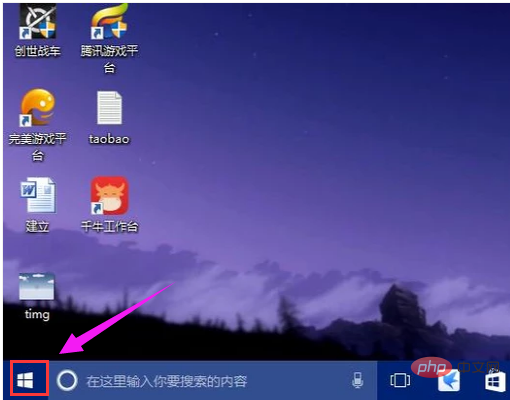
鼠标右键点击开始键,选择设备管理器。
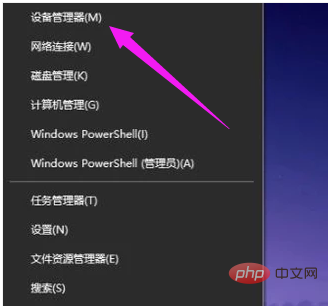
进入设备管理器对话框,往下翻找到显示适配器。
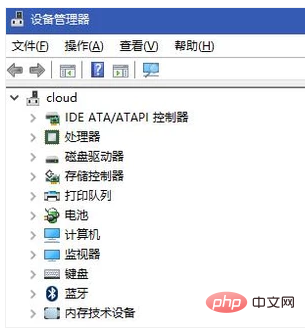
点击显示适配器,选择电脑的独立显卡。
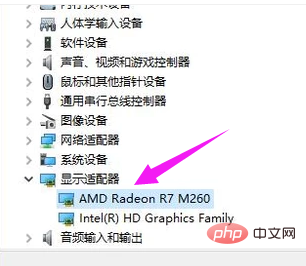
鼠标右键点击显卡,选择更新驱动程序。
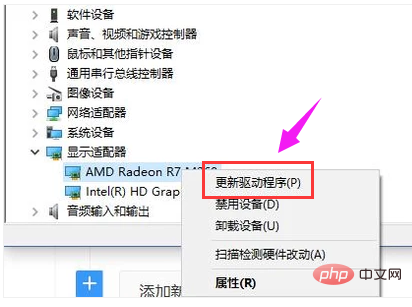
在出现的对话框中,选择自动搜索更新的驱动程序软件。
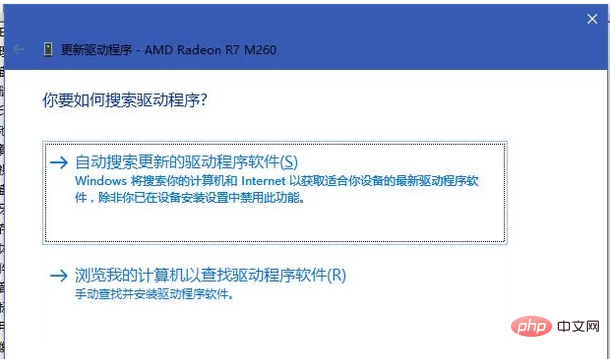
这时候电脑就会自动更新并且下载最新的驱动程序。这里只需要等待就可以了。
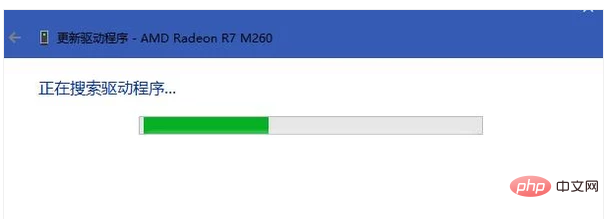
完成之后,就会出现对话框。驱动也就升级成功了。
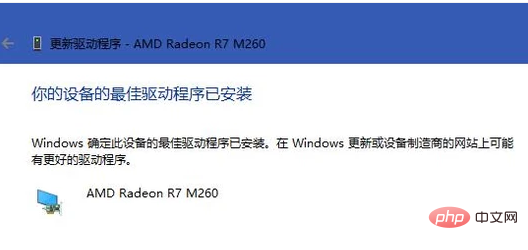
以上就是win10怎么更新显卡驱动的详细内容,更多请关注自由互联其它相关文章!
